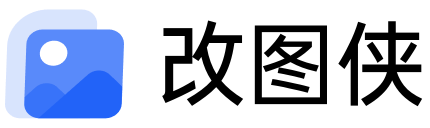2025年最新图片DPI修改完整教程:各种场景详解与最佳实践
当你试图上传证件照或提交论文配图时,系统提示“DPI不符合要求”;当你发现打印出来的照片模糊不清;当你的学术论文因为图片分辨率被退稿……这些情况背后,都指向一个看似简单却关键的参数:DPI。
很多人知道需要修改DPI,但并不明白为什么,也不清楚不同场景该设置什么数值。本文将带你深入了解DPI的原理,掌握各种场景的具体要求,并学会最高效的修改方法。
DPI vs PPI:很多人混淆的两个概念
在讨论图片分辨率时,DPI和PPI经常被混用,但它们实际上是两个不同的概念。
DPI(Dots Per Inch)
DPI指的是每英寸的点数,主要用于描述打印设备的分辨率。当你把数字图片送去打印时,打印机会根据DPI值,决定在每英寸纸面上打印多少个墨点。
举个具体例子:一张600×600像素的图片,如果设置为300 DPI,打印出来的尺寸就是2英寸×2英寸(600÷300=2)。如果改成72 DPI,同样的图片就会打印成约8.3英寸×8.3英寸(600÷72≈8.3)——尺寸变大了,但因为像素被拉伸,打印质量会下降。
PPI(Pixels Per Inch)
PPI指的是每英寸的像素数,主要用于描述数字图像和显示屏幕的分辨率。比如,iPhone 14 Pro的屏幕PPI是460,意味着每英寸有460个像素点,所以显示效果非常细腻。
为什么会混淆?
在Photoshop等图像软件中,“分辨率”一栏通常显示的是“像素/英寸”,实际上指的是PPI。但当你准备打印时,这个值又被当作 DPI 来使用。所以在日常交流中,大家往往把DPI和PPI混着用。
简单记忆法:
- 屏幕显示看的是PPI
- 打印输出看的是DPI
- 修改图片文件的“分辨率”时,本质上是在设置打印DPI
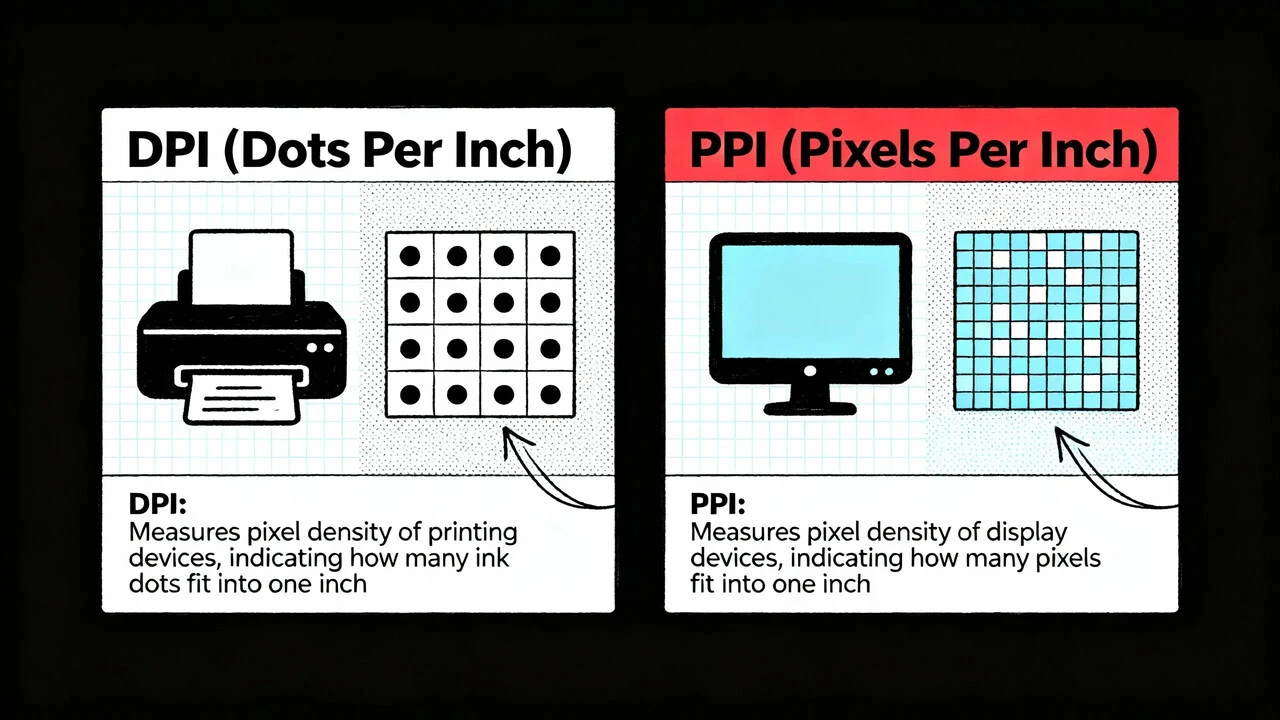
图1:DPI与PPI的区别解析。DPI针对打印设备,衡量每英寸墨点数;PPI针对数字图像和屏幕,衡量每英寸像素数。两者应用场景不同,但常被混用。
各种场景DPI要求详解
不同使用场景对DPI的要求差异很大,设置不当会导致各种问题。以下是最常见场景的具体分析。
1. 证件照类
证件照是对DPI要求最严格的场景之一。国内各类证件照有明确的标准:
- 社保卡照片:350 DPI,26mm×32mm,脸部宽度15mm±1mm
- 身份证照片:350 DPI,358×441像素(32mm×26mm)
- 一寸照:300 DPI,295×413像素(25mm×35mm)
- 二寸照:300 DPI,413×625像素(35mm×53mm)
- 护照照片:300 DPI,33mm×48mm
为什么证件照要求高DPI?因为证件照需要保证人脸特征清晰可辨,特别是用于身份验证时。低于DPI标准的照片可能导致人脸识别失败或上传被拒。
2. 打印用途:根据质量需求选择
打印场景的DPI需求与观看距离和质量预期有关:
- 普通文档/合同:150-200 DPI(文字为主,图片辅助)
- 照片冲印:300 DPI(保证清晰细节)
- 专业印刷:300-350 DPI(杂志、画册等)
- 海报/大幅面宣传:150-200 DPI(观看距离远,高DPI意义不大)
- 名片:300-400 DPI(小尺寸高精度)
实用建议:如果你的照片准备在照片店冲印,一定要设置为300 DPI。如果是家用喷墨打印机打印文档,150 DPI就够用了。
3. 学术用途:期刊有严格要求
学术论文和期刊对配图的DPI要求非常严格:
- 彩色照片/图像:300 DPI(RGB模式)
- 线图/框图:600 DPI(黑白或灰度图)
- 混合图表:300-600 DPI(根据具体要求)
为什么线图需要600 DPI?线条图、框架图包含大量细线和小字,低 DPI 会导致线条锿齿、文字模糊。而彩色照片因为有渐变和过渡,300 DPI 就能满足需求。
常见问题:许多同学把MATLAB或Python生成的图直接截图使用,结果被期刊退稿。正确做法是在代码中设置输出DPI,或者使用在线工具提高分辨率。
4. 网络用途:低 DPI 才是王道
网页和社交媒体的图片应该使用低 DPI:
- 网页展示:72-96 DPI
- 社交媒体分享:72 DPI
- 电子邮件附件:72-96 DPI
为什么网络图片不需要高DPI?因为电脑屏幕和手机屏幕的显示是按照像素数量来的,与DPI值关系不大。高DPI只会让文件变大,影响加载速度,对显示效果没有提升。

图片DPI修改方法对比
修改图片DPI有多种方式,各有优缺点:
方法1:Photoshop(专业但复杂)
优点:功能强大,可以精细控制
缺点:需要购买软件,学习成本高,操作繁琐
适用场景:设计从业者、需要同时调整其他参数的情况
操作步骤:打开Photoshop → 图像 → 图像大小 → 取消勾选“重定图像像素” → 修改分辨率值 → 保存
方法2:在线工具(推荐)
优点:无需安装,操作简单,支持批量处理,隐私安全
缺点:需要网络连接
适用场景:绝大多数普通用户,快速修改DPI需求
使用改图侠DPI修改工具,只需三步:上传图片 → 选择DPI值 → 下载结果。特别适合需要批量处理证件照或论文配图的情况。
总结
掌握DPI的原理和使用方法,可以让你在处理图片时更加得心应手。不论是准备证件照、打印照片,还是提交学术论文,只要选择合适的DPI值,就能确保图片符合要求。
对于大多数普通用户,使用改图侠DPI修改工具是最高效的选择。无需安装软件,支持批量处理,还能保证隐私安全。从现在开始,让DPI不再成为你的困扰!